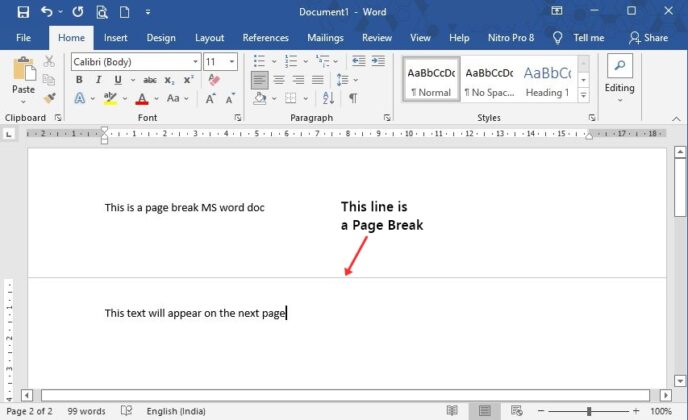
Heeft u ooit een document in verschillende secties willen opmaken? Dan kun je met de pagina-einden in Word je documenten beter en sneller personaliseren.
Met de vele stijlen en thema's van Word kan het behoorlijk lastig zijn om je in het hele document aan slechts één ding te houden. Wanneer u pagina-einden gebruikt, kunt u uw documenten opdelen in secties. Hierdoor is een efficiëntere opmaak voor uw hele bestand mogelijk.
Snelle antwoorden over het invoegen of verwijderen van pagina-einden
In nieuwere versies van Word kun je pagina-einden op twee locaties vinden. Eén daarvan is door naar het tabblad Invoegen te navigeren. Kies hier de knop Pagina-einde.
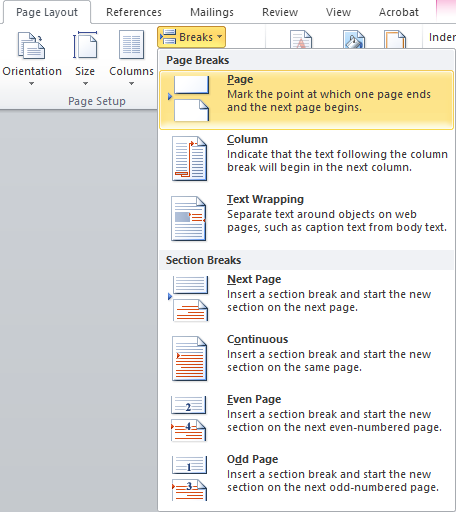
Er zijn meer pauzes beschikbaar als u naar het tabblad Indeling gaat en vervolgens op de knop Pauzes klikt. Er wordt een menu geopend met alle beschikbare pagina-einden. Wanneer u ze invoegt, breken ze de pagina af, waar uw knipperende cursor zich ook in uw document bevindt.
Voor oudere versies van Word, zoals Office 2007 of 2010, klikt u eenvoudigweg op Pagina-einde op het tabblad Invoegen . Andere onderbrekingen zijn beschikbaar op het tabblad Pagina-indeling . Zoek de knop Breaks vergelijkbaar met nieuwe Word-edities.
Als u een pagina-einde wilt verwijderen, gaat u naar het tabblad Home en klikt u op het pictogram om sectie- en pagina-einden weer te geven. Zoek het pagina-einde in uw document dat u wilt verwijderen. Dubbelklik erop en druk vervolgens op de knop Verwijderen op uw toetsenbord.
Soorten onderbrekingen in Word
- Pagina-einde
- Kolomeinde
- Tekstterugloop
- Volgende pagina, sectie-einde en even/oneven pagina-einden
Een pagina-einde invoegen in Word
Nieuwere versies van Word
- Open uw document in Word en zoek het gedeelte waar u een pagina-einde wilt invoegen.
- Klik in uw document op de plek waar u de pauze wilt laten plaatsvinden.
-
Navigeer naar het tabblad Indeling .
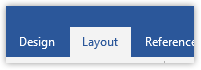
-
Kies Pauzes en kies het type pauze dat je wilt invoegen.

- Klik op de scheiding om deze in uw document in te voegen.
Oudere versies van Word
- Open uw document in Word en zoek het gedeelte waar u een pagina-einde wilt invoegen.
- Klik in uw document op de plek waar u de pauze wilt laten plaatsvinden.
-
Navigeer naar het tabblad Pagina-indeling .
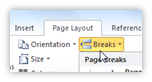
- Klik op Onderbrekingen om een lijst met beschikbare pagina-einden te openen.
- Kies de gewenste pauze en voeg deze in uw document in door er één keer op te klikken.
Een pagina-einde verwijderen
- Klik op het pictogram op uw tabblad Start. Hierdoor worden alle niet-afdrukbare tekens weergegeven, inclusief pagina-einden.
-
Zoek het pagina-einde dat je wilt verwijderen en dubbelklik erop.

- Druk op de toets Verwijderen op uw toetsenbord.
Als u op zoek bent naar een softwarebedrijf waarop u kunt vertrouwen vanwege de integriteit en eerlijke zakelijke praktijken, hoeft u niet verder te zoeken dan SoftwareKeep. Wij zijn een Microsoft Certified Partner en een BBB-geaccrediteerd bedrijf dat er alles aan doet om onze klanten een betrouwbare, bevredigende ervaring te bieden met de softwareproducten die ze nodig hebben. Wij staan u bij voor, tijdens en na alle verkopen.